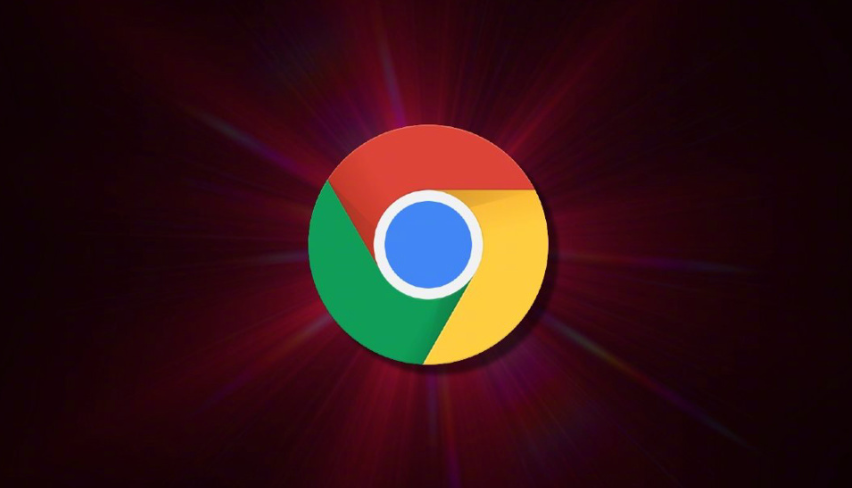谷歌浏览器下载时提示超时如何快速恢复

1. 检查网络连接:确保设备已连接到网络,可查看其他应用程序能否正常上网。若网络连接异常,可尝试切换网络,如从无线网络切换到移动数据,或者重启路由器。
2. 暂停并恢复下载:按Ctrl+J或单击选项下拉菜单并选择下载以打开下载管理器。在下载列表中,找到失败的项目并单击“恢复”按钮,使下载从中断的地方继续进行。
3. 调整下载设置:启动谷歌浏览器,确保浏览器已更新到最新版本。 在浏览器的地址栏输入chrome://flags并按下回车,进入Chrome的实验功能页面。 在页面顶部的搜索框中,输入“download”或者“timeout”,进行设置项的查找。 然而,Chrome浏览器并没有直接提供修改下载超时时间的显式选项。 如果没有相关设置显示,你可以使用其他方法来调整下载行为。 你可以通过安装扩展程序来间接影响下载行为,例如使用一些下载管理器插件,它们通常允许用户设置更长的超时限制。
4. 清理浏览器缓存和临时文件:按Ctrl+Shift+Del清除浏览数据,勾选“缓存”及“Cookie”。手动删除前往C:\Users\[用户名]\AppData\Local\Google\Chrome\User Data\Default\Extensions,移除未安装成功的插件文件夹,避免旧文件冲突,重置插件加载环境。
5. 检查系统日期和时间设置:确保计算机的日期和时间设置正确,因为错误的日期和时间可能导致证书验证失败等问题,从而影响下载的正常进行。
6. 以管理员身份运行浏览器:右键点击谷歌浏览器的快捷方式或可执行文件,选择“以管理员身份运行”,看是否能够正常下载。有时,由于权限不足,浏览器可能无法完成一些必要的初始化操作,从而导致下载失败。
猜你喜欢